- Connessione della Box con l'unità di controllo
- Vieni a usare CarPlay/Android Auto wireless
- Come usare la multifinestra
- Come usare la trasmissione dello schermo (screencast)
- Come usare il mirroring (riflessione dello schermo)
- Connessione della Box con l'unità di controllo
- Inserisci una fine del cavo nella porta USB dell'auto. La porta USB potrebbe essere etichettata con un'icona di smartphone.
- Inserisci l'altra fine del cavo nella porta USB/Type-C della AI Box.


- Dopo che la scatola è alimentata, si avvierà automaticamente e lo schermo di avvio verrà visualizzato sul display dell'auto.
- La prima identificazione potrebbe richiedere alcuni minuti. Quando sul display dell'auto appare l'interfaccia principale della Box, la connessione è riuscita.
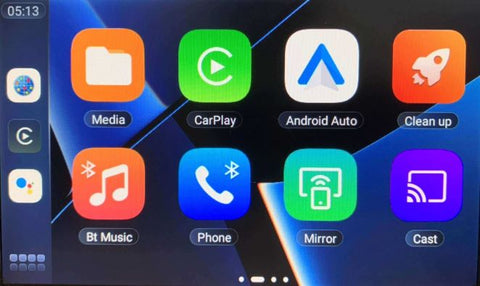
- Vieni a usare CarPlay/Android Auto wireless
- Accendi il Bluetooth e il Wi-Fi del tuo telefono.
- Fare clic sull'icona di CarPlay o Android Auto nell'interfaccia principale della Box per entrare nell'interfaccia di connessione.
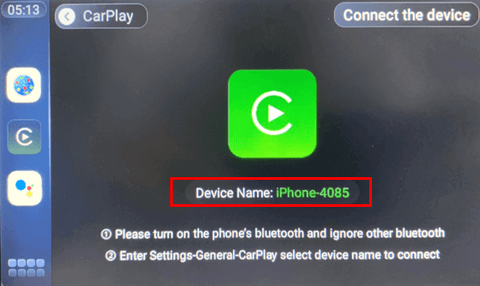
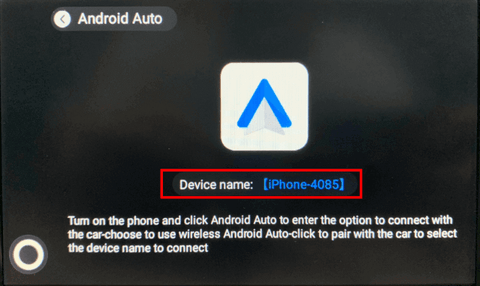
- Poi sul tuo telefono
- iPhone: vai a Impostazioni > Generali > CarPlay e seleziona il nome del dispositivo per connetterti.
- Telefono Android: Clicca su Android Auto per entrare nelle opzioni di connessione con l'auto > Scegli di usare Android Auto wireless > Clicca per accoppiare con l'auto e seleziona il nome del dispositivo per connetterti.
- Come usare la multifinestra
- Tocca l'area vuota per chiamare il pulsante Home. > Toccare il pulsante Home.
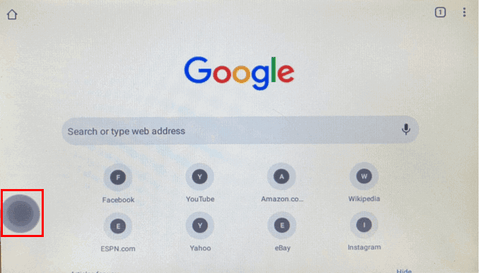
- Toccare il pulsante della multifinestra.
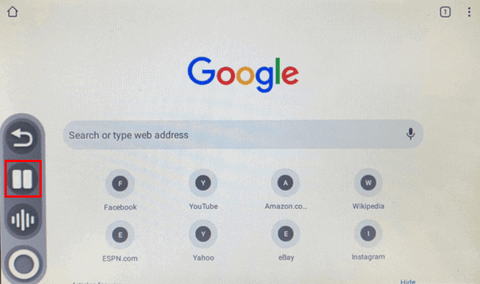
- Tocca l'icona dell'app.
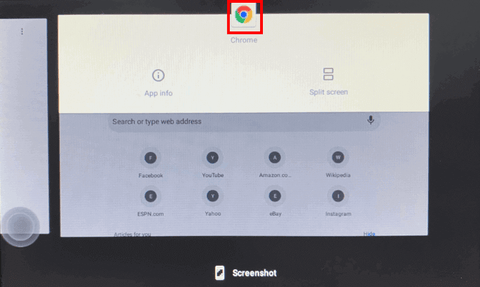
- Seleziona un'altra finestra che vuoi.
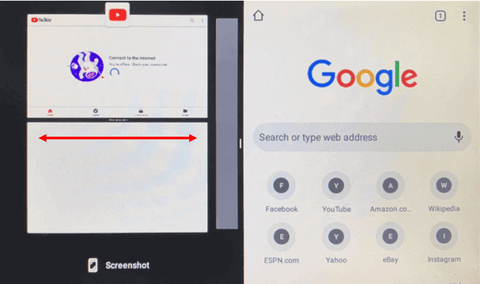
- Come interrompere la multifinestra: tieni premuta la parte centrale e scorri a sinistra oa destra.
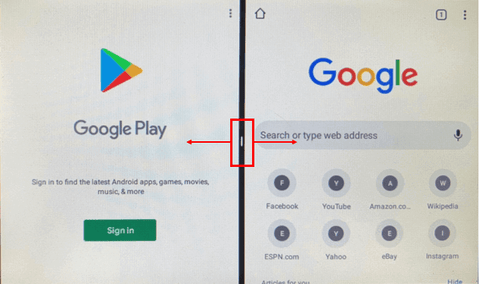
- Tocca l'area vuota per chiamare il pulsante Home. > Toccare il pulsante Home.
- Come usare la trasmissione dello schermo (screencast)
Prima di iniziare, assicurati che la Box sia connessa alla stessa rete Wi-Fi del tuo telefono o che la Box sia connessa all'hotspot del telefono (Impostazioni > Wi-Fi).- Tocca l'icona di Cast > Verifica il nome del dispositivo nell'angolo in alto a sinistra.
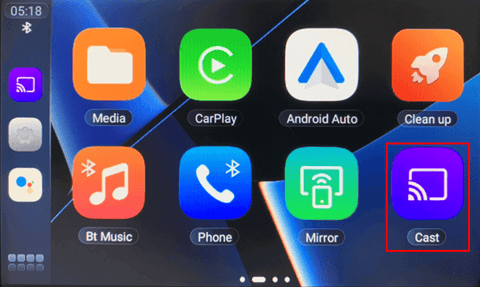
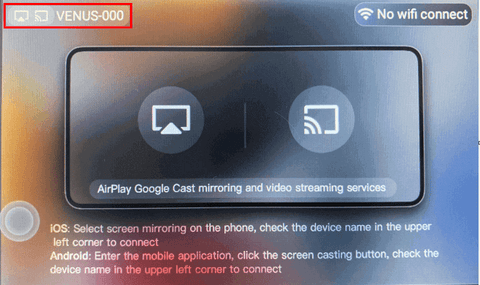
- Tocca l'icona "Cast" nell'app sul tuo telefono > Seleziona il nome del dispositivo per connetterti.
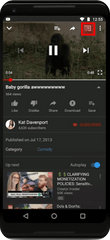

- Tocca l'icona di Cast > Verifica il nome del dispositivo nell'angolo in alto a sinistra.
- Come usare il mirroring (riflessione dello schermo)
Prima di iniziare, assicurati che la Box sia connessa alla stessa rete Wi-Fi del tuo telefono o che la Box sia connessa all'hotspot del telefono (Impostazioni > Wi-Fi)- Tocca l'icona di Mirror > Seleziona l'icona corrispondente al sistema del tuo telefono

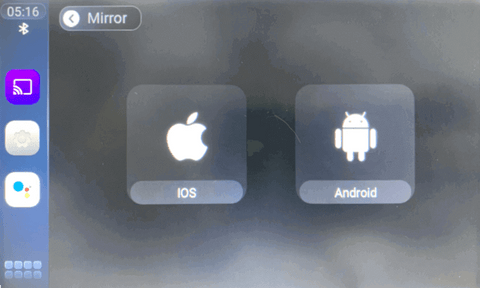
- Tocca l'icona "Screen Mirroring" (Riflessione dello schermo) sul tuo telefono > Seleziona il nome del dispositivo per connetterti
- Tocca l'icona di Mirror > Seleziona l'icona corrispondente al sistema del tuo telefono









